Vous arrive-t-il d’être soudainement déconnecté de Roblox, avec un message d’erreur 262 indiquant : « Une erreur s’est produite lors de la transmission des données, veuillez vous reconnecter » ? Cette situation survient généralement lorsque votre liaison internet ou les serveurs de Roblox connaissent des perturbations.
Cependant, d’autres facteurs peuvent en être à l’origine, comme une bande passante insuffisante, l’usage de modifications ou d’extensions non officielles, le lancement de téléchargements pendant que vous jouez, ou simplement une instabilité de votre connexion internet. Si vous êtes confronté à cette erreur en jouant à Roblox, voici quelques solutions potentielles que vous pouvez essayer.
1. Écarter les problèmes temporaires
Il est possible qu’une interruption momentanée se soit produite dans la communication entre votre appareil et les serveurs de Roblox. Il est donc crucial de vérifier cette possibilité en premier lieu. Pour cela, cliquez sur le bouton « Reconnecter » qui apparaît dans le message d’erreur.
Si la reconnexion rétablit la communication entre le jeu et le serveur et que tout refonctionne normalement, le problème était probablement passager.
Par contre, si la tentative de reconnexion ne donne rien, il faut alors explorer les solutions suivantes.
2. Vérifier la connexion internet
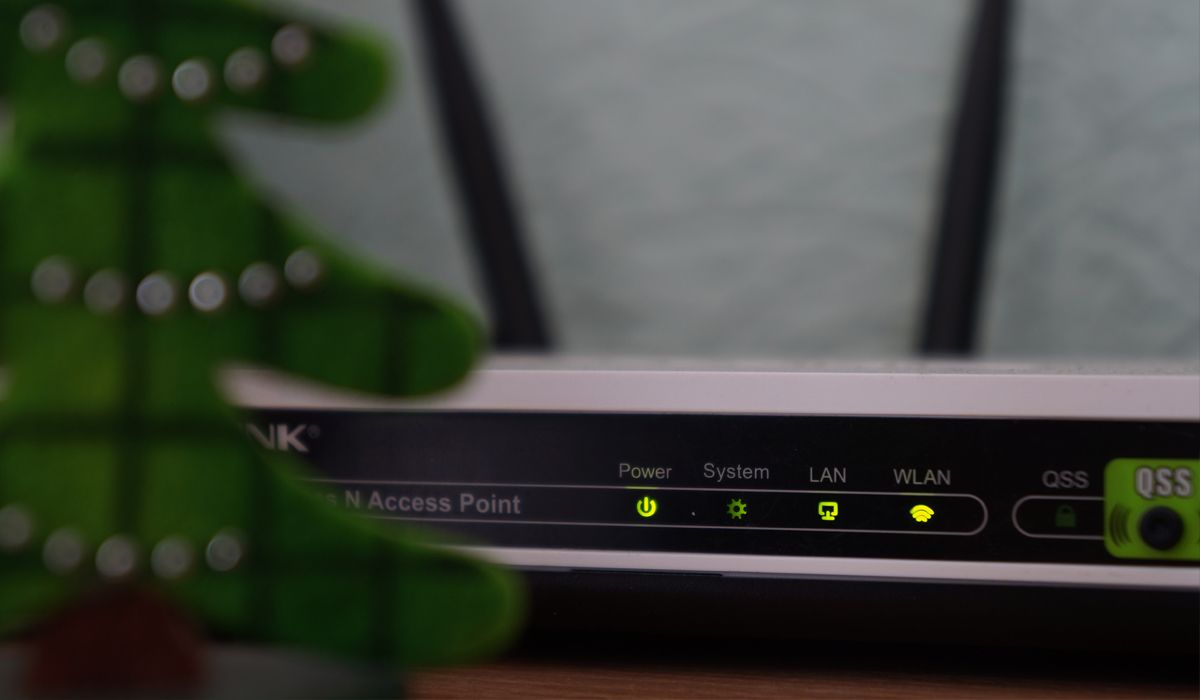
Une liaison internet active est indispensable pour jouer à Roblox. Si cette liaison est interrompue pendant votre partie, l’erreur mentionnée précédemment se produira très probablement. Assurez-vous donc que votre appareil est bien connecté à internet.
Si vous n’êtes plus connecté, réparez votre liaison internet, et l’erreur devrait disparaître. Si votre liaison internet est active, cela signifie qu’elle n’est pas la source du problème, et vous pouvez passer à la solution suivante.
3. Consulter l’état des serveurs de Roblox
Un souci au niveau de l’infrastructure de Roblox peut également perturber votre connexion de jeu. Il est donc essentiel de vérifier que les serveurs de Roblox fonctionnent correctement, car un dysfonctionnement peut interrompre le transfert de données et provoquer le code d’erreur 262.
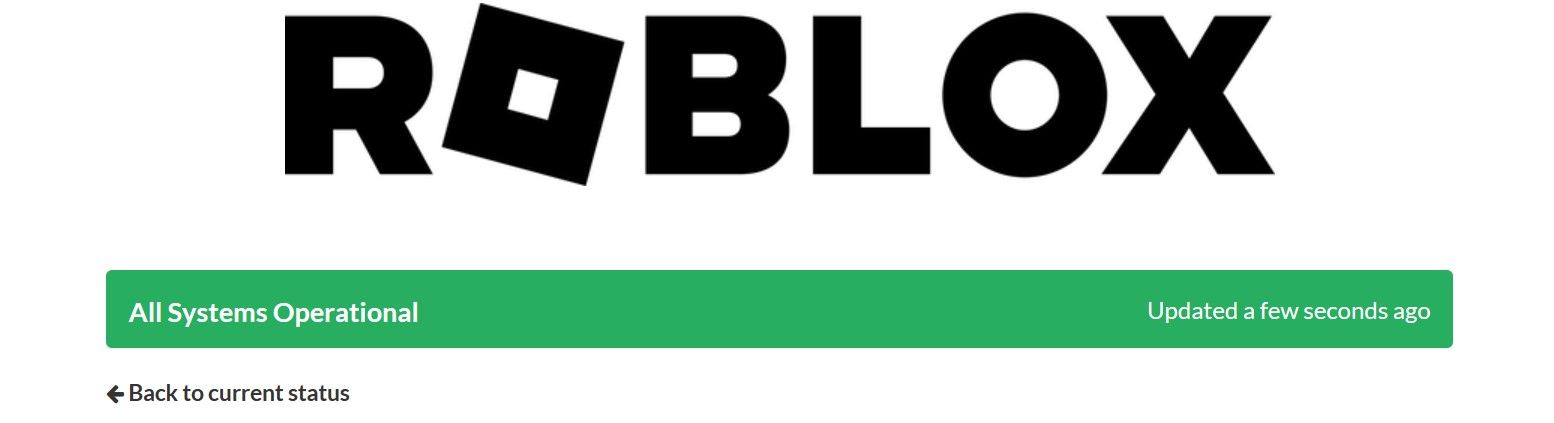
Pour vérifier cela, consultez simplement la page d’état de Roblox. Si Roblox signale un incident sur son infrastructure, il faudra patienter que les équipes techniques règlent le problème. L’erreur devrait alors disparaître. En revanche, si tous les systèmes sont opérationnels, passez à la prochaine étape.
4. Effectuer des vérifications de base
Si votre liaison internet est active et que les serveurs de Roblox fonctionnent normalement, essayez les vérifications préliminaires suivantes :
- Fermez la fenêtre d’erreur, quittez votre session Roblox en cours et relancez le jeu.
- Déconnectez-vous de votre compte Roblox, puis reconnectez-vous.
- Redémarrez votre appareil pour éliminer tout problème passager pouvant affecter le fonctionnement de Roblox.
- Si le client web Roblox et l’application du Microsoft Store sont ouverts en même temps, fermez l’un des deux et laissez l’autre actif.
- Déconnectez votre liaison internet, puis reconnectez-la.
- Désactivez temporairement tout VPN que vous utilisez lorsque vous jouez à Roblox.
- Ajoutez Roblox à la liste des exceptions du pare-feu Microsoft Defender pour que le système de sécurité intégré ne perturbe pas la connexion.
Si le problème persiste après ces vérifications, passez aux correctifs suivants.
5. Arrêter l’utilisation de mods et désactiver les extensions
Comme d’autres jeux en ligne, Roblox n’autorise pas les utilisateurs à modifier le jeu ou à utiliser des mods. Si vous le faites, vous risquez non seulement de rencontrer des problèmes lors de vos sessions de jeu, mais votre compte peut également être suspendu ou supprimé. Par conséquent, si vous utilisez des mods pour améliorer votre expérience de jeu, il est préférable de cesser de les utiliser temporairement.
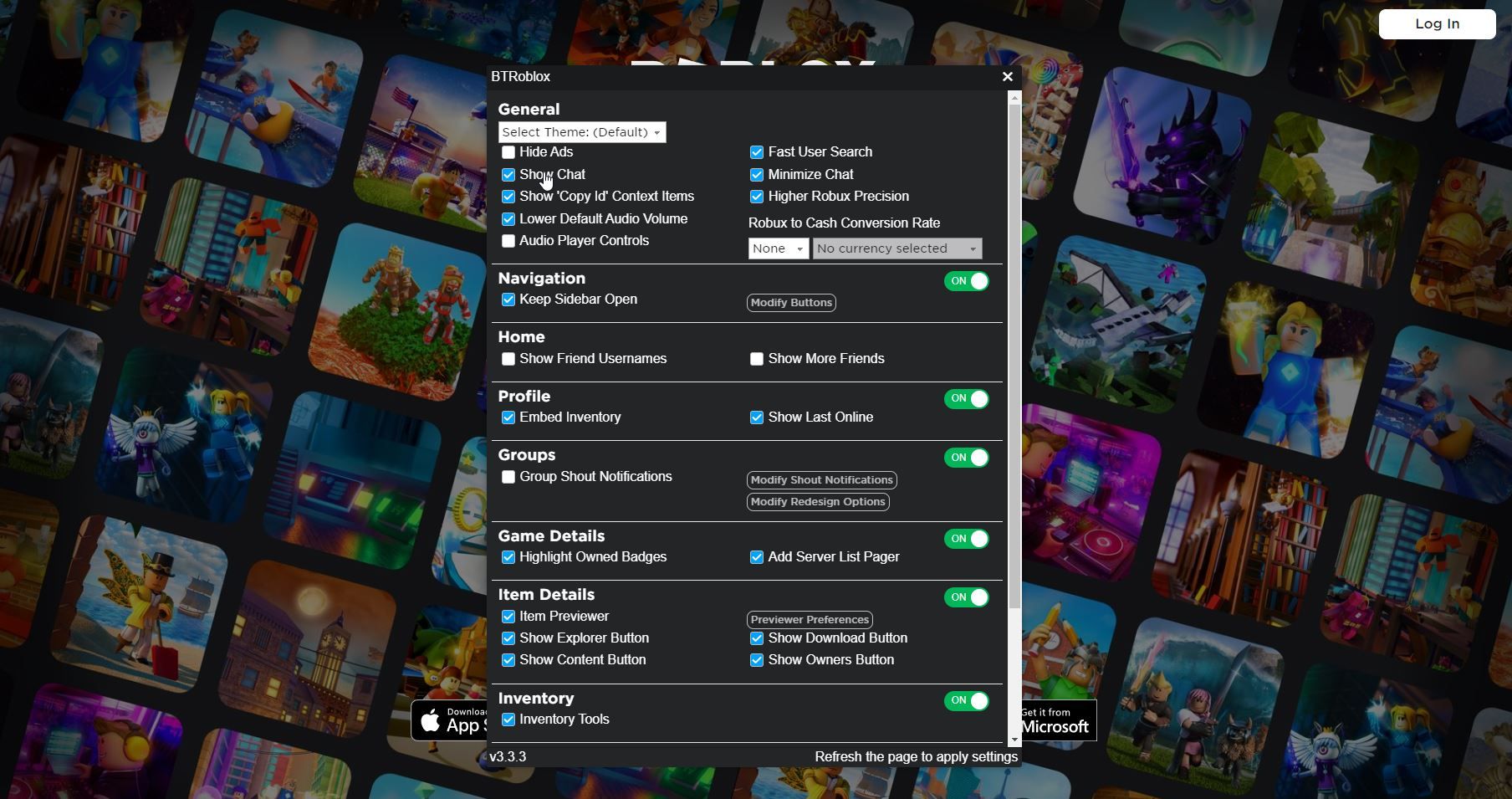
De même, il est possible d’améliorer votre expérience Roblox avec des extensions de navigateur. Leur utilisation n’est pas totalement interdite, mais cela comporte un risque. Il est donc crucial d’écarter cette possibilité. Pour ce faire, désactivez ou supprimez définitivement toute extension liée à Roblox.
Si cela résout le problème, c’est qu’une extension était à l’origine de l’erreur. Vous pouvez alors rechercher des mises à jour pour l’extension ou la supprimer pour éliminer l’erreur.
6. Éliminer les problèmes de stabilité
Roblox nécessite une connexion internet fiable pour maintenir une communication stable avec les serveurs de jeu. Si votre connexion internet devient instable pendant votre partie, votre connexion au serveur peut être interrompue, entraînant l’erreur. Testez donc la stabilité de votre liaison internet sous Windows pour évaluer sa robustesse.
Si votre connexion internet est instable et que vous perdez des paquets de données pendant le test, effectuez les actions suivantes pour améliorer sa stabilité :
- Redémarrez votre routeur pour vider le cache, ce qui résout souvent les problèmes de connexion.
- Ouvrez le Gestionnaire des tâches. Cliquez sur l’onglet « Réseau » pour classer les tâches consommant le plus de ressources réseau par ordre décroissant. Cliquez avec le bouton droit sur les processus les plus gourmands et sélectionnez « Fin de tâche ».
- Fermez tout téléchargement actif en arrière-plan pendant que vous jouez à Roblox, car ils peuvent saturer la bande passante de votre réseau.
- Exécutez l’utilitaire de résolution des problèmes réseau. Si vous n’êtes pas familier avec le processus, consultez un guide pour savoir comment exécuter un outil de dépannage.
- Déconnectez les autres appareils connectés à la même connexion internet afin que votre appareil principal puisse bénéficier de la bande passante maximale.
7. Changer de client Roblox
Si votre liaison réseau est stable et que les autres solutions n’ont pas résolu le problème, essayez de changer de client Roblox.
Vous pouvez accéder aux jeux Roblox de deux façons : via Roblox Player, qui permet de lancer les jeux directement depuis le site web, ou via l’application du Microsoft Store, qui fonctionne mieux sous Windows.
Essayez donc de passer à l’autre client pendant un certain temps pour voir si Roblox arrête de vous déconnecter inopinément. Si ce changement résout le problème, ne conservez que le client qui fonctionne.
8. Réinstaller Roblox
Si aucun des correctifs précédents ne fonctionne, il faut désinstaller et réinstaller le client Roblox. Cela garantira que votre communication avec les serveurs de jeu n’est pas interrompue par un problème lié à l’installation du client.
Consultez un guide sur la manière de désinstaller un logiciel sous Windows pour désinstaller Roblox. Une fois Roblox désinstallé, accédez à son dossier d’installation et supprimez tous les fichiers restants. Réinstallez ensuite Roblox.
Jouez à Roblox sans interruption
Être déconnecté en plein milieu d’une partie est le pire cauchemar de tout joueur. En appliquant les solutions mentionnées précédemment, vous devriez être en mesure de résoudre le problème et de maintenir une connexion stable avec les serveurs de Roblox.
Si vous rencontrez systématiquement la même erreur même après avoir essayé tous les correctifs, signalez le problème au support de Roblox pour qu’ils puissent enquêter.